OneNote een fantastisch hulpmiddel voor op kantoor
Wat is OneNote
OneNote is het notitieprogramma van Microsoft. Het is met vrijwel iedere MS Office versie meegeleverd. Dat wil zeggen, als je Excel en Word hebt heb je hoogst waarschijnlijk ook OneNote tot je beschikking. Ik gebruik zelf OneNote sinds versie 2010 en heb (sinds ik beschik over een tablet) ook echt geen papieren aantekeningen meer. Door mijn papierloze ambities werk ik al jaren vrijwel geheel papierloos. OneNote past daarom perfect bij mij, want ik heb niet graag papieren bij me (in mappen of bijvoorbeeld insteekhoezen met checklists, vergaderstukken en andere relevante stukken).
Met OneNote heb ik dus niet alleen een digitaal notitieblok met aantekeningen bij me, maar ook mijn deskresearch, gedachtenspinsels, en dus zelfs mijn relevante (kopie) stukken/dossiers.
Wat kan je met OneNote
Met OneNote kan je aantekeningen maken door te typen of zelfs door te schrijven (let op dat schrijven eigenlijk alleen makkelijk gaat met een touchscreen). Ook kan OneNote geluidopnames maken, items en teksten groeperen, markeringen gebruiken, selecteren op markeringen en naadloos zoeken en annoteren op digitale afdrukken. OneNote wordt veelal vergeleken met Evernote. In dit artikel ga ik niet in op de verschillen en de voors en tegens van Evernote en OneNote, maar wel op de voordelen van OneNote samen met een kickoff voor inspirerende tips om snel van start te kunnen gaan.
Voorbeelden voor slim gebruik van OneNote
Ik zelf gebruik OneNote in de volgende situaties met grote regelmaat:
- Getypte notities maken tijdens een 1 op 1 gesprek met acties gemarkeerd voor mijzelf en acties gemarkeerd voor mijn gesprekspartner.
- Gedeelde vergaderdossiers beschikbaar stellen voor vergaderdeelnemers
- Aantekeningen maken (annoteren) op vergaderstukken
- Notulen maken tijdens de vergadering, zodat na de vergadering de notulen klaar (af) zijn
- Bijhouden van checklists (privé en zakelijk) denk aan mijn vakantie paklijst, een checklist voor het voeren van een functioneringsgesprek, maar ook een checklist voor het ontwikkelen van nieuwe trainingen
- Bijhouden van trainingsonderwerpen per training als checklist voor tijdens een training
- Verzamelen van deskresearch over nieuw te ontwikkelen trainingen
- Bijhouden van een volledige sollicitatieprocedure, van vacatureteksten tot het bijhouden van gegevens van sollicitanten en gezamenlijk maken van de notities bij de kandidaatprofielen en aantekeningen tijdens sollicitatiegesprekken
Zijn er dan geen nadelen bij gebruik van OneNote?
Eigenlijk niet nee. Alhoewel, net als bij Evernote heb je eigenlijk een online (Cloud) account nodig, namelijk een LiveID om optimaal gebruik te kunnen maken van OneNote. Je kan natuurlijk OneNote notitieblokken plaatsen op je (kantoor-) netwerkschijf. Een OneNote bestand is een “.one” bestand en bestaat uit bestanden en mappen per sectie. Je kan die bestanden synchroniseren met een apparaat (laptop, Windows tablet en PC), maar waarschijnlijk niet met je telefoon of iPad. Je kan dus niet overal bij je aantekeningen. Om dat probleem op te lossen kun je OneNote bestanden opslaan op SharePoint. Dat is zakelijk de sterkste oplossing natuurlijk. Als je organisatie geen SharePoint omgeving heeft en je wilt toch aantekeningen maken en inzien op je mobiel, iPad of Android tablet, dan heb je een OneDrive account nodig (een Microsoft account, ook wel LiveID). Als je bijvoorbeeld al een hotmail account hebt, kan je dat account gebruiken om je notities op te slaan in de Cloud. Nadeel is echter dat de gegevens dan buiten het beheer van je ICT afdeling worden opgeslagen.
OneNote tips en tricks
Er zijn eigenlijk te veel leuke tips en tricks om in dit Blog artikel over mijn liefde voor OneNote uitgebreid aandacht te besteden. We hebben daarom besloten om enkele vervolg-blogartikelen te schrijven over OneNote. De eerstvolgende gaat over de slimme basishandelingen in OneNote. De tweede over vergaderen met OneNote en het derde artikel over slimme tips in OneNote. Om je vast warm te maken hierbij alvast een leuke tip:
Tekst herkennen in afbeeldingen met OneNote
1. Klik met de rechter muistoets op de afbeelding Het hieronder staande snelmenu verschijnt;
2. In het snelmenu kiest u de optie: Tekst kopiëren van afbeelding, als u de tekst uit de afbeelding op het klembord wilt plaatsen, om deze ergens anders te plakken, bijvoorbeeld in een Worddocument;
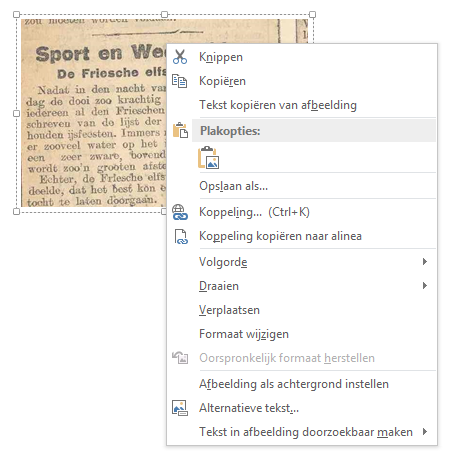
3. U kunt deze tekst vervolgens ergens anders plakken, bijvoorbeeld in Word, een e-mail of OneNote. Misschien is het hiervoor nodig om de tekst in de afbeelding eerst doorzoekbaar te maken;
4. Tekst in afbeelding doorzoekbaar maken: als u wilt dat aanwezige tekst in de afbeelding al dan niet met een zoekopdracht gevonden moet kunnen worden.
De techniek van OCR-tekstherkenning maakt het mogelijk om bijvoorbeeld foto’s of documentscans (PDF’s) of krantenknipsels die u op allerlei verschillende pagina’s in uw notitieblok heeft geplaatst, met een zoekopdracht weer terug te vinden. De kwaliteit van de tekstconversie hangt, vanzelfsprekend, af van de herkenbaarheid in de afbeelding.

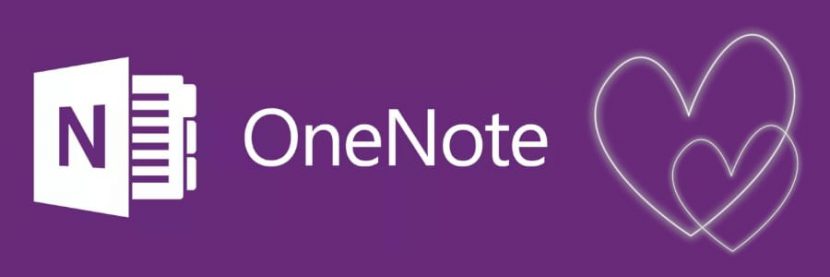
3 gedachten over “I Love OneNote – HET moderne hulpmiddel”
Beste Monique,
Als je je persoonlijke administratie bedoelt, zie ik geen probleem. Ikzelf houd mijn garantiebewijzen bij in OneNote bijvoorbeeld. Dat moet in die situatie dus zeker kunnen. Wist je dat OneNote ook kan rekenen bijvoorbeeld? Type maar eens een som in (bijv: 39+20=) OneNote geeft na de = keurig je antwoord.
Voor het voeren van een zakelijke administratie denk ik dat het iets complexer is dan bijhouden met OneNote. Voor een kleine administratie met op papier anders een schoenendoos is OneNote zeker beter dan die schoenendoos.
Als je nog vragen hebt stuur ze gerust aan ons.
Hartelijke groet,
Bouke
Ik wil mijn administratie digitaal gaan voeren en vraag mij af of One Note geschikt is voor het archiveren van de bestanden.
Op alle mobiele devices zijn apps voor OneNote. Ik kan zelfs meerdere accounts van office365 en mijn live account naast elkaar synchroniseren. Ideaal. Gebruik het overal met mijn wp8 en overal beschikbaar.
Reacties zijn gesloten.